Linkedin Recruiter est l'outil utilisé par de nombreux recruteurs pour trouver des candidats. Dans cet article de blog, nous allons vous montrer les options dont vous disposez pour exporter des candidats depuis Linkedin Recruiter.
Vous apprendrez :
- Comment exporter des candidats d'un projet Linkedin Recruiter
- Comment exporter des candidats à partir d'une recherche Linkedin Recruiter ?
- Comment enrichir les données obtenues lors de l'importation de candidats à partir de la recherche Linkedin Recruiter ?
Comment exporter des profils dans Recruiter au format PDF ou CSV ?
L'un des problèmes est que Linkedin Recruiter n'a pas d'option facile pour exporter les candidats. Cet article vous montrera ce que vous pouvez faire dans Linkedin Recruiter, ainsi que les outils de scrapping que vous pouvez utiliser pour exporter des profils et éviter les limitations de Linkedin.
Ce que vous pouvez faire dans Linkedin Recruiter :
- Vous pouvez exporter le profil de la page des résultats de la recherche vers un fichier PDF, mais vous ne pouvez sélectionner qu'un maximum de 25 profils.
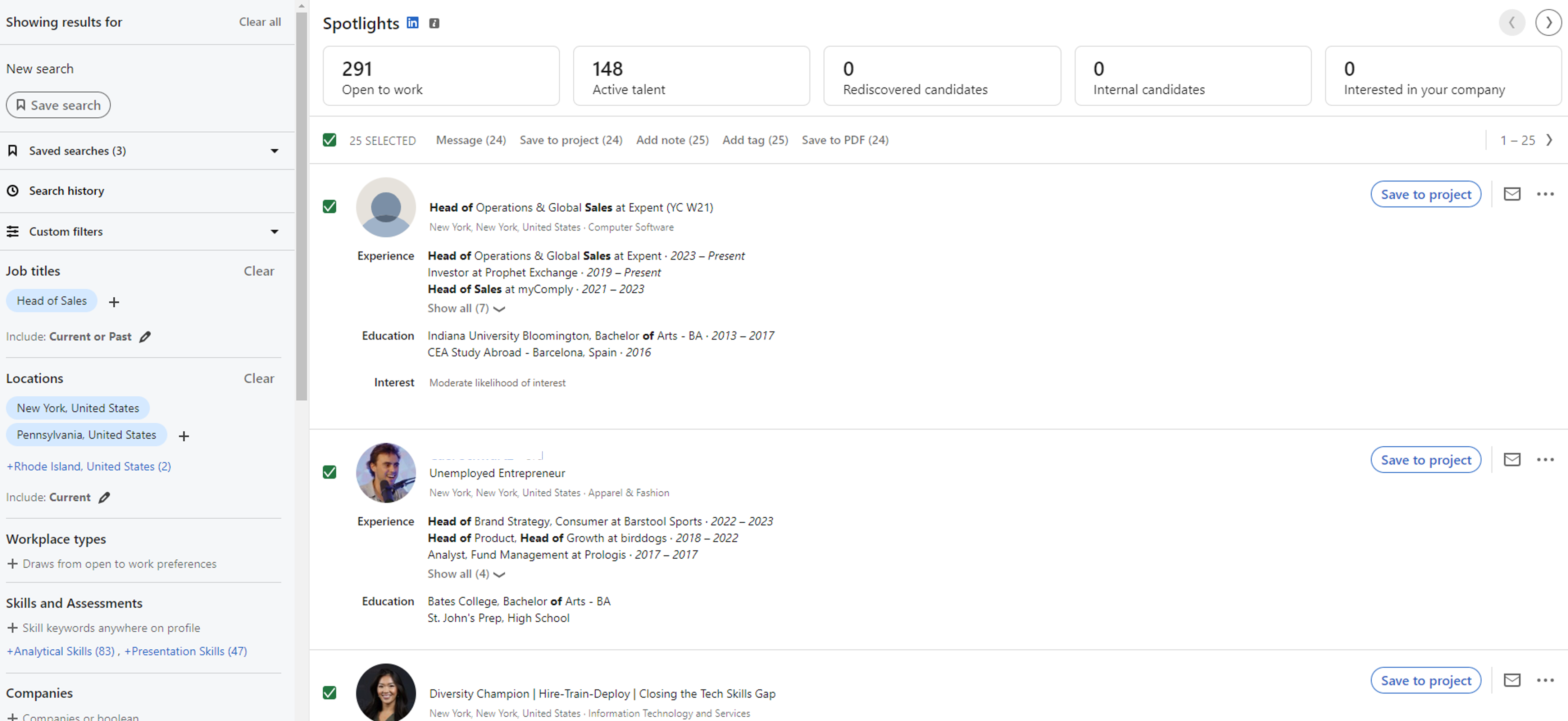
- Vous pouvez exporter un profil à partir de l'onglet Talent Pool ou Pipeline d'un projet, au format PDF ou CSV, mais vous êtes également limité à 25 profils par exportation.
- Vous pouvez exporter manuellement un PDF à partir du profil d'un candidat.
Les données que vous obtiendrez dans le fichier CSV, pour chaque candidat :
- Prénom
- Nom de famille
- À la une
- Localisation
- Titre de l'emploi actuel
- Entreprise actuelle
- Adresse électronique et numéro de téléphone (si vous êtes lié à ce candidat)
- URL du profil
Une chose que vous devez savoir est qu'il y a des limites concernant le nombre de profils que vous pouvez télécharger dans Recruiter par mois. Vous pouvez télécharger :
- 200 profils par mois, par siège, via PDF
- 5000 profils uniques et 200 fichiers par mois, par siège, via CSV
S'appuyer sur les fonctionnalités de Linkedin Recruiter pour exporter des candidats vers un fichier Excel ou pour importer des candidats vers un CRM ou un ATS n'est pas suffisant et vous aurez probablement besoin d'utiliser un scraper qui vous aidera à exporter des profils à partir d'une recherche ou d'un projet Linkedin Recruiter.
Comment exporter des profils à partir d'une recherche de recruteur Linkedin en utilisant un outil de scrapping comme Leonar ?
Dans Recruiter, la seule chose que vous pouvez faire avec une recherche Linkedin Recruiter est d'importer les 25 candidats affichés sur une page. En utilisant Leonar, vous pourrez :
- Pour exporter l'ensemble de la recherche, vers votre backoffice de sourcing Leonar, vers une campagne de recrutement ou vers
Voici les étapes à suivre pour exporter des profils à partir d'une recherche Linkedin Recruiter :
Étape 1 : Connectez-vous à votre compte Linkedin Recruiter Lite ou Pro
Étape 2 : Accédez à la recherche Linkedin Recruiter que vous souhaitez exporter ou créez une nouvelle recherche.
Étape 3 : Cliquez sur l'extension Leonar Google chrome pour lancer le scraper.
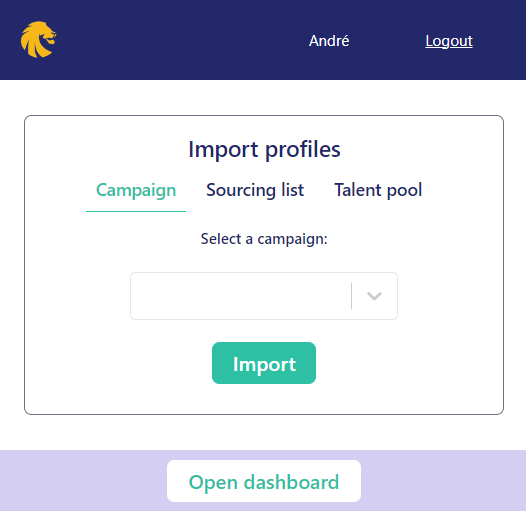
Vous pouvez sélectionner l'endroit où vous souhaitez exporter les candidats. Vous pouvez choisir d'importer les candidats :
- Vers une campagne de recrutement ou une liste de sourcing
- Vers une réserve de talents
Après avoir cliqué sur le bouton d'importation, le scraper commencera à exporter automatiquement les profils des candidats.
Il faut savoir que Linkedin Recruiter Lite ou pro n'affiche qu'un maximum de 1000 profils. Même si le nombre de profils pour une recherche est supérieur à 1000, vous ne pourrez pas exporter en une seule recherche tous les candidats potentiels. Vous devrez diviser votre recherche en deux ou plusieurs recherches différentes, qui rassemblent moins de 1000 candidats.
Comment exporter les profils d'un projet Linkedin Recruiter en utilisant un outil de scrapping comme Leonar ?
Comme vous avez également la même limite pour exporter les cadidats d'un projet Linkedin Recruiter, vous pouvez utiliser la fonction de scrapping de Leonar pour exporter autant de candidats que vous le souhaitez d'un projet Linkedin Recruiter.
Les étapes à suivre sont à peu près les mêmes.
Étape 1 : Connectez-vous à votre compte Linkedin Recruiter Lite ou Pro
Étape 2 : Sélectionner le projet
Étape 3 : Cliquez sur Talent Pool si vous souhaitez exporter des candidats depuis la page Talent Pol, ou sur Pipeline si vous souhaitez exporter des candidats depuis le pipeline.
Étape 4 : Cliquez sur l'extension Leonar Google chrome pour lancer le scraper.
Vous pouvez sélectionner l'endroit où vous souhaitez exporter les candidats. Vous pouvez choisir d'importer les candidats :
- Vers une campagne de recrutement ou une liste de sourcing
- Vers une réserve de talents
Après avoir cliqué sur le bouton d'importation, le scraper commencera à exporter automatiquement les profils des candidats.
Comment exporter des candidats de Leonar vers un fichier CSV ?
Vous pouvez exporter tous les candidats que vous avez dans les campagnes de recrutement.
Il n'y a pas de limites en termes de nombre de profils ou de nombre de fichiers.
Étape 1 : Connectez-vous à votre compte Leonar
Étape 2 : Allez sur le tableau de bord de Leonar : https://dashboard.leonar.app/
Étape 3 : Allez dans la section Campagnes et sélectionnez la campagne de recrutement que vous souhaitez.
Étape 4 : En haut à droite de l’écran, sélectionnez « Plus d’options » et cliquez sur « Télécharger les profils au format CSV »
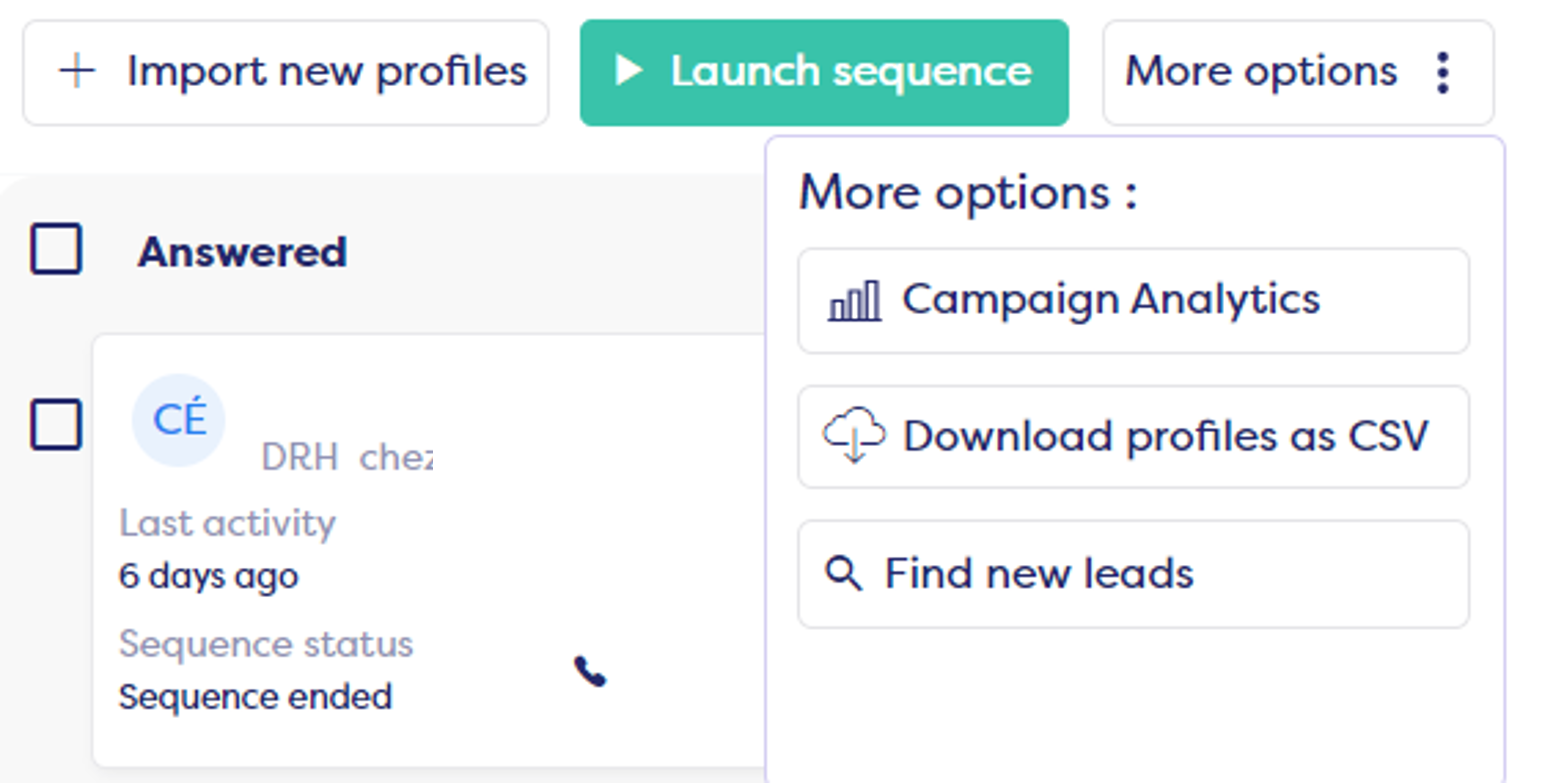



.svg)



